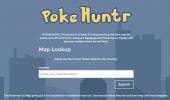Adobe VideoBite מציע עריכת וידאו פשוטה ומהירה באייפון
הקודם שכוסה הווידאו מדגיש את האפליקציה גיוויט שייך לקטגוריה שעדיין לא ראתה התפתחות רבה. אך למרבה המזל, שם גדול גילה סוף סוף עניין בז'אנר בכך שהגיע עם אפליקציית אוסף הדגשים הנחמדה משל עצמה. של אדובי VideoBite יכול להיות מתויג כעורך וידיאו פשוט מאוד, אבל זה עשוי להפריז מעט בפונקציונליות שלו. בעיקרון, אפליקציית iOS זו מאפשרת לך לשלב חלקים מסרטונים שונים לקליפ בודד. אתה יכול לסמן רגע מסוים כ'הדגשה 'במהלך ההקלטה, או לבחור חלקים מסרטונים שכבר קיימים בסרט המצלמה של המכשיר שלך. לאחר מכן ניתן לארגן מחדש את הדגשים הללו בנפרד לפני שתשתף אותם בפייסבוק או שתשמור אותם באופן מקומי.


הדבר שבטוח מושך הרבה אנשים הוא הפשטות וקלות השימוש של VideoBite. בניגוד לגיוויט, לא תצטרך להקדיש זמן רב לנסות לעטוף את הראש סביב כל מה שעליך לעשות לפני שאתה סוף סוף יוצר קליפ שלם. עם VideoBite, יש לך שני מצבים בהם ניתן להשתמש לצורך התחלת קליפ חדש. אפשר להתחיל לצלם סרטון חדש, או שתוכלו לבחור חלקי סרטונים המיובאים לקטע 'בחר' מגליל המצלמה. בזמן צילום קליפ, פשוט הקש על סמל הלב כדי לסמן את תחילת החלק שצריך לכלול בסרטון הסופי. הקשה על הלב שוב מסיימת את 'הרגע', אך המצלמה ממשיכה להקליט. אתה יכול להמשיך לצלם כל עוד אתה רוצה, ולסמן כל מספר דגשים. כל ההקלטה נשמרת לגליל המצלמה, בעוד הדגשים נשארים בתור ומחכים שתמיר אותם לצורתם הסופית.
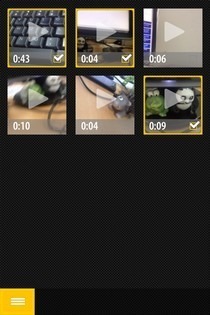
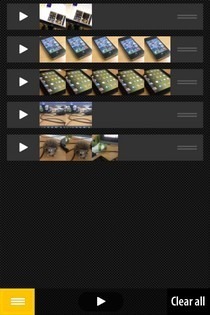
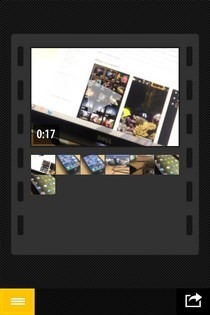
מתפריט Select, באפשרותך להפעיל כל וידיאו המאוחסן באופן מקומי וליצור ממנו דגשים. לאחר שבחרת מספיק הדגשים, עבור לתפריט 'סדר' וגרור אותם למקומות הרצויים שלהם. ניתן גם לצפות בתצוגה מקדימה של כל גולת הכותרת מממשק זה. הקש על כפתור 'שתף' כדי לשמור את הקליפ שיצרת זה עתה. לתפריט השיתוף יש כפתור לפרסום הקליפ גם לפייסבוק. כדי להתחיל הפעלה חדשה, פשוט בטל את הסימון של כל הסרטונים מתפריט 'בחר'.
VideoBite עובד רק עם iOS 6, ומותאם במיוחד לאייפון / iPod touch. הממשק די מסודר, ואתה בטח מעריך את האפליקציה החינמית הזו אם אתה רוצה דרך קלה ליצור קטעי וידאו מתוך קליפים מפוזרים.
הורד את Adobe VideoBite עבור iOS
לְחַפֵּשׂ
הודעות האחרונות
PlayMood לאייפון מגלה מצב רוח באמצעות מצלמה ומנגן שירים תואמים
בכל פעם שאתה מוציא את ה- iPod שלך או משיק נגן מוסיקה באייפון, Mac א...
כיצד לבדוק את בריאות הנפש שלך באמצעות כלי הדיכאון הקליני מגוגל
בריאות הנפש אינה מקבלת את תשומת הלב הראויה לה. חל שינוי חיובי בגישו...
כיצד לראות היכן הפוקימון מונץ קרוב אליך בזמן אמת
מאניה של Pokémon Go לא מתה כמו שיש אנשים שחזו / קיוו. במקום זאת, אנ...